在win10系统中我们在控制面板中将一些不需要的程序删除卸载后开始菜单中依旧保留着已卸载程序的图标,该如何将其删除掉呢?在win10系统中出现这样残留图标的现象,一般我们可以根据开始菜单快捷方式储存的位置:C:\Users\Administrator\AppData\Roaming\Microsoft\Windows\Start Menu\Programs 中将来删除对应的程序即可!然后再去看开始菜单还是有,这时候不用担心,重启电脑之后这个文件夹就没有了!如果按这个方法无法解决的话则继续往下看。
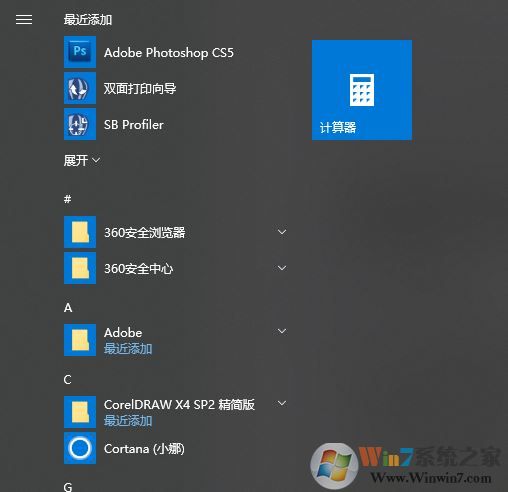
方法二:重启资源管理器
第一步、点开开始菜单,按下Ctrl和Shift键,然后对着开始菜单空白处单击鼠标右键,菜单中选择“退出资源管理器”
第二步、我的天哪!啥都没有了是不是?!桌面、任务栏统统不见了!别急!按下CTRL+Alt+Del组合键,出现了几个选项对不对?点击选择“任务管理器”
温馨提示:Shift+Ctrl+Esc这个组合键也可以打开任务管理器,需要注意的是,按照组合键的向后顺序,依次按下,然后按照相反顺序依次松开。
第三步、在出现的任务管理器中,点击文件,下拉菜单菜单中选择“运行新任务”
第四步、在新建任务中,输入“explorer.exe”后回车或确定。
通过上操作即可解决开始菜单中显示已卸载程序的故障现象了!